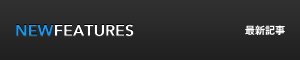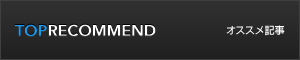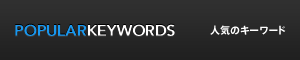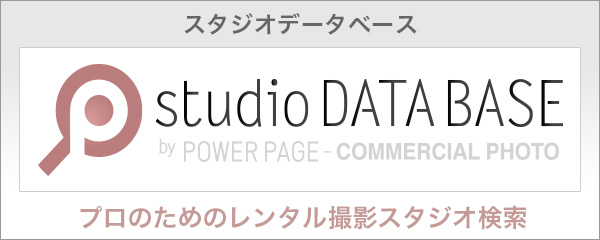2020年03月12日
シンプルだけど多機能、Orbital2
1年ほど前のこと、左手が急に痛くなり腫れてきました。どうやらコンピュータ操作の達人が罹るという「腱鞘炎」のようです。筆者は多くの人と同様に、右手でマウスを持って、左手でキーボードのショートカットキーを押すスタイルですが、きっと我流のフィンガーポジションでショートカットを連打していたのが原因でしょう。「これで自分もエキスパートの仲間入りか?」なんて喜んではいられません。その時はショートカットが登録可能なマウスを購入して、よく使用するキーコンビネーションをマウスに割り当てて使用しているうちに、痛みがなくなりました。
しかしコンピュータ作業は、ショートカットを適切に設定して、ルーティン動作を簡略化することが効率化のポイントです。そこでネットで見つけた「新世代の入力デバイス」、BRAIN MAGIC Inc.のOrbital2(オービタルツー)を試してみることにしました。
Orbital2(オービタルツー) シンプルでスマートなデザイン。実際に触ってみて、その質感、スイッチの感触、回転時のクリック感、重さ、確実にスイッチが入っているという反応の良さに、機械としての完成度の高さが感じられます。「これまで使ってきたポインティングデバイスやコントローラーとはモノが違うぞ!」というのが第一印象。
シンプルでスマートなデザイン。実際に触ってみて、その質感、スイッチの感触、回転時のクリック感、重さ、確実にスイッチが入っているという反応の良さに、機械としての完成度の高さが感じられます。「これまで使ってきたポインティングデバイスやコントローラーとはモノが違うぞ!」というのが第一印象。
Adobeのクリエイティブ系ソフトはもちろん、ショートカットキーが設定されているほとんどのソフトウェアに対応するとのこと。本体周囲の発光部はフルカラーLEDライトで、使用ソフトごとに発光色を設定できる。
「倒す」「回す」「押す」の動作でアプリケーションをコントロール
PCとの接続はUSB、右手はマウスやペンタブレットを持ち、Orbital2は左手で操作するという形。基本操作は「オービタルエンジン」という名称のジョイスティック型レバーを「倒す」「回す」「押す」というものです。
 レバーを8方向に倒す。
レバーを8方向に倒す。
 レバーのダイヤルを回す。
レバーのダイヤルを回す。
 レバーを押し込む。
レバーを押し込む。
使い慣れないデバイスですし、設定が盛りだくさんなので、最初はとっつきにくい印象を受けましたが、試しにPremiere Pro CC用の推奨プロファイル(プリセット)をダウンロードして使ってみて、ようやくジョイスティックとダイヤルの関係が理解できました。Orbital2を試される方は、最初は少しだけ我慢することをお勧めします。その後はバラ色の画像処理、動画編集が待っています。
オービタルエンジンの設定画面
 現在、AdobeのPremiere Pro、Photoshop、Lightroomで自分の作業に合ったOrbital 2のセッティングを模索中。ここではフォトグラファーに一番馴染みのあるPhotoshopの設定を掲載した。まだまだ完璧とは言えないが、「オービタルエンジン」にはパラメータ変更とブラシのサイズ変更、履歴を戻る/進む、拡大、縮小などの作業に割り当てている。
ちなみにPremiere Proの方の設定は、ほぼサイトからダウンロードしたプリセット設定をそのまま使用。上下左右4方向のみの設定で、シーケンスを行ったり来たり、拡大したり縮小したりがメインだが、これだけでも作業がかなり効率化された。
現在、AdobeのPremiere Pro、Photoshop、Lightroomで自分の作業に合ったOrbital 2のセッティングを模索中。ここではフォトグラファーに一番馴染みのあるPhotoshopの設定を掲載した。まだまだ完璧とは言えないが、「オービタルエンジン」にはパラメータ変更とブラシのサイズ変更、履歴を戻る/進む、拡大、縮小などの作業に割り当てている。
ちなみにPremiere Proの方の設定は、ほぼサイトからダウンロードしたプリセット設定をそのまま使用。上下左右4方向のみの設定で、シーケンスを行ったり来たり、拡大したり縮小したりがメインだが、これだけでも作業がかなり効率化された。
筆者が使ってみたプリセットは「数値の上下/タイムラインをシャトルする/コマ送りをする/シーケンスの伸縮をする」という4つの項目を、レバーを上下左右に倒して決定し、「ダイヤルを回して動作させる」というものでしたが、それだけで作業は驚くほど効率化、同時にストレスが大きく軽減されたのです。
さらにレバーを「押す」ことで、その機能に関連した動作を実行することもできます。たとえば数値変更をダイヤルで行なっている時に、「tab」キーを割り当てておけば、数値ボックスを巡回可能。「オービタルエンジン」では倒す方向で最大8つの機能(ショートカット)を登録できるので、「倒す」「回す」「押す」の組み合わせで300以上のショートカット動作が登録できるということです。
Orbital2にはもう一つ「フラットリング」と呼ばれるインターフェイスも用意されています。「オービタルエンジン」周囲のリングがスイッチになっていて、ここにも8つのショートカットを割り当てられます。8つも登録したらどれがどれだかわからなくなるという場合(実際、筆者がそうでした)、作業中の画面に登録項目をフリックメニューで表示させる機能もあり、そこから使いたい項目を選んで実行もできます。
フラットリングの設定画面
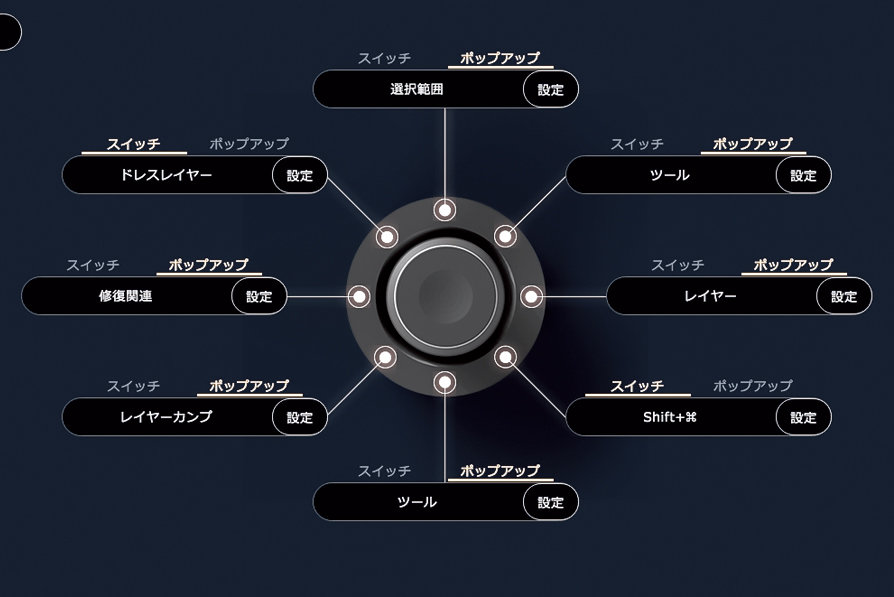 こちらはPhotoshopでの「フラットリング」の設定。「オービタルエンジン」とは別に、「フラットリング」の8方向のスイッチに特定のキーコンビネーションを割り当てる。ポップアップに設定しておくと、作業中の画面に8方向のフリックメニューを表示させたり、プルダウンのメニューを表示することも可能。
こちらはPhotoshopでの「フラットリング」の設定。「オービタルエンジン」とは別に、「フラットリング」の8方向のスイッチに特定のキーコンビネーションを割り当てる。ポップアップに設定しておくと、作業中の画面に8方向のフリックメニューを表示させたり、プルダウンのメニューを表示することも可能。
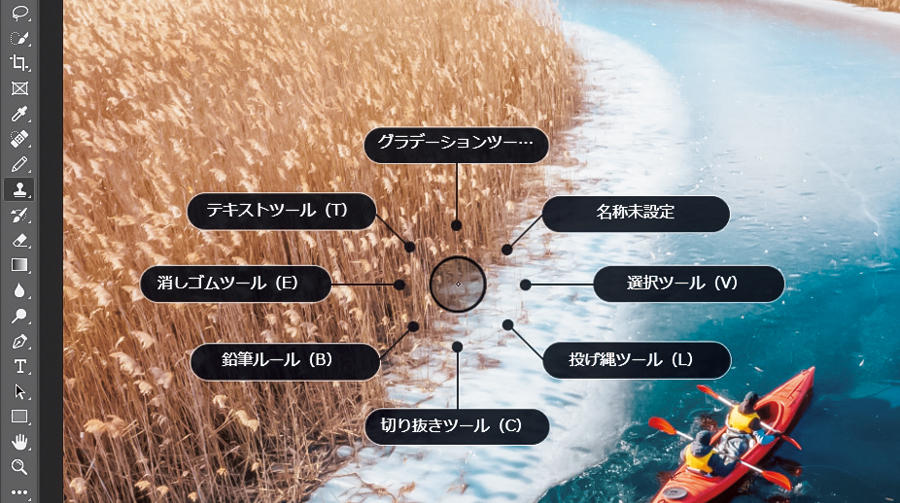 フリックメニューはマウスポインタの近くに表示されるので、マウスで素早く項目を選択できる。
フリックメニューはマウスポインタの近くに表示されるので、マウスで素早く項目を選択できる。
Orbital2の3番目の機能が「グロウリング」です。フルカラーLEDでアプリケーションごとに発光色を切り替えることが可能。今、どのアプリケーションで動作しているのかが一目瞭然です。筆者はPhotoshopをブルー、Premiere Proを紫、Lightroomを暗いブルーグレーに設定。そうです、Adobe 社のアイコンの色をそのまま採用しています。
今回、紹介したのは基本機能のみですが、実は筆者自身、未だに使いこなせている気はしません。定型化できる一連の処理を「プログラムマクロ」として記憶/実行させる機能や、10個までのショートカットキーをローテーションで呼び出す方法、もったいないけれど単にマウスのように使用する機能なども用意されています。Orbital2は自分の作業環境に合わせてカスタマイズすることで、進化していくデバイスなのです。筆者はPhotoshopの作業でスクリプトを多用しているので、それらをどのように組み込んでいくのか現在、悩み中です。
※この記事はコマーシャル・フォト2020年2月号から転載しています。
この1冊で「ジンバルのすべて」が奥の奥までわかる一眼&ジンバル スピードマスター
ビデオSALON編集部 編集
2,000円+税
あのクリエイターが使っているレンズと作例を大公開ムービーのためのレンズ選びGUIDE BOOK
ビデオSALON編集部 編集
2,200円+税
ドローン空撮に関する各種情報を完全網羅! ドローン空撮GUIDEBOOK 改訂版2019年
2,000円+税(電子書籍版1,900円+税)
鹿野宏 Hiroshi Shikano
デジタルカメラの黎明期からほとんどの一眼レフタイプのデジタルカメラを遍歴。電塾塾長としてデジタルフォトに関する数多くのセミナーを開催。カラーマネージメントセミナーも多い。写真撮影では2億画素の巨大な画像を扱い、2009年から動画撮影をスタート。WEB上の動画、デジタルサイネージ、社内教育用などの「ミニマル動画」を中心に活動している。
- クイックモーション設定で一味違う魅力的な映像を
- フジX-S10とXF50mmF1.0 R WRでポートレイト撮影
- 新時代到来を告げるM1チップ搭載MacBookの性能はいかに?
- 高速化を極めた結果、動画撮影機能が大幅アップ|ソニーα7S III
- 気軽に使えて高性能、エントリー機といって侮れないLumix G100
- MacBook Air 2018を仕事で使えるマシンにする
- ローリングシャッター歪みを計測する
- 光の色再現を評価する新基準TM-30-18を知っていますか?
- 使ってみたら絶対欲しくなるスペシャルなレンズたち
- 動画でも静止画でも「もう手放せない」Kaniフィルター
- 一眼ムービーもRAWで撮影できる時代が到来
- どう使いこなすか!? 注目のSIGMA fp
- 噂の新世代入力デバイス、Orbital2を使ってみた
- 動画撮影を本気で考えた一眼カメラ LUMIX S1H
- 高解像度静止画も動画も、という人にはお薦め、ソニーα7R IV
- 長時間勝負のタイムラプス撮影で愛用する機材
- 通話だけではもったいない。ソニー Xperia 1の凄い性能
- 4KハンディカムSONY FDR-AX700を今更ながら使ってみた
- ワンオペ撮影の強い味方となるか!? Roland V-02HD
- パナソニックのフルサイズミラーレスLUMIX S1/S1R
- ニコン Z 6で銀河のタイムラプスに挑戦
- 形はミラーレス一眼、中身はシネマカメラ、BMPCC4K(Blackmagic Pocket Cinema Camera 4K)
- フルサイズミラーレス、キヤノンEOS Rの動画性能は如何に!?
- ニコン Z 7の大口径は動画性能アップにも繋がる
- 大きく進化した動画性能、FUJIFILM X-T3
- 動画編集作業を高速に行なうための特効薬
- ジンバル初心者にも気軽に使えて高機能、DJI Ronin-S
- 動画編集用コンピュータが欲しい!
- 動画撮影でF1.2大口径単焦点という選択、オリンパスM.ZUIKO PRO
- GH5Sの「Dual Native ISO」はやはりすごい
- 動画撮影でも富士フイルムの「色」への思想を感じさせるX-H1
- スチルもムービーも高性能なα7R IIIを導入しました
- HDR映像を撮影可能にするハイブリッドログガンマとは
- ニコンD850でタイムラプスムービーを極める
- 動画機能も確実に進化させてきたニコンD850
- フォトグラファーのための簡単絵コンテソフト「StoryBoard Creator」
- ますます実用的になってきた動画AF撮影/Panasonic LUMIX GH5③
- Lumix GH5の動画撮影機能をさらに検証する/Panasonic LUMIX GH5②
- スチルフォトグラファーのためのデジタル一眼レフ動画撮影ガイド/Panasonic LUMIX GH5①
- 特別編:動画撮影ならこの機能に注目 4Kムービー時代のカメラ選びのポイント
- 第46回 伝統の色と階調再現。それだけで欲しくなる!? 富士フイルムX-T2
- 第45回 iPad Airをカメラコントローラーにする「DIGITAL DIRECTOR」
- 第44回 「ただ者ではない」カメラ、ソニーα7RII
- 第43回 フォクトレンダーF0.95 NOKTONが動画撮影でも評判な理由
- 第42回 快適な4K編集のために「G-SPEED STUDIO」導入を検討する
- 第41回 高性能タブレット「VAIO Z Canvas」を使う
- 第40回 「SHOGUN」をGH4とα7Sで使ってみた
- 第39回 4K記録ができる外部レコーダー「SHOGUN」
- 第38回 オリンパスOM-D E-M5 MarkIIの「手ぶれ補正」は、かなり使える
- 第37回 軽量な一眼カメラに最適な本格派ビデオ雲台が欲しい
- 第36回 コンデジでも4K動画が撮れる! LUMIX LX100の実力
- 第35回 ストロボもLEDも測定できる「スペクトロマスターC-700」
- 第34回 FCP Xマルチカム編集の便利さを改めて実感
- 第33回 一眼ムービーの様々な「不可能」をこれ1台で解決!「NINJA BLADE」
- 第32回 日本語化&機能強化でさらに身近になった「DaVinci Resolve 11」
- 第31回 「QBiC MS-1」と専用リグで360°パノラマ動画に挑戦
- 第30回 一眼ムービーにベストマッチのALLEXスライダー三脚システム
- 第29回 動画で様々なフィルムのトーンを簡単に再現できるソフト
- 第28回 GH4を「ミニマル動画」でいかに使いこなすか!?
- 第27回 LUMIX GH4の性能アップは期待以上だった
- 第26回 NECのPAシリーズ、マスターモニタ化計画
- 第25回 シネマカメラBMPCCのRAWデータの実力
- 第24回 「DaVinci Resolve」、ただ今勉強中
- 第23回 話題のBlackmagic Pocket Cinema Cameraを使ってみた
- 第22回 ミニマル動画のワークフロー「アフレコ編」
- 第21回 ミニマル動画のワークフロー「編集編」
- 第20回 ミニマル動画のワークフロー「撮影編」
- 第19回 ミニマル動画のワークフロー「打ち合わせ、機材選択編」
- 第18回 LUMIX GH3は、想像以上に「撮れる」カメラ
- 第17回 一眼レフの足りない部分を補完するカメラ「LUMIX FZ200」
- 第16回 フレームレートとシャッタースピードの関係
- 第15回 一眼ムービーの撮影時の画質設定は?
- 第14回 SSD搭載でMacBook Proをメインマシン化計画
- 第13回 Xicato社の屋内照明用LEDを撮影に使いたい
- 第12回 Lightroomを使ってカラコレ
- 第11回 動画のバックアップはどうしていますか?
- 第10回 ビットレートを制するものは動画出力を制する!
- 第9回 画像の書き出し設定は目的によって使い分ける
- 第8回 ニコンD4を動画撮影で使ってみた
- 第7回 アンブレラを使った動画撮影の「Light Modify」を考える
- 第6回 動画撮影に適した光源とライティングを考える
- 第5回 デジタルカメラのためのオーディオインターフェイス「DC-R302」
- 第4回 未知の世界...音声、音楽、効果音
- 第3回 ムービー撮影ならではの単焦点レンズにこだわる
- 第2回 ゼロから覚えるのなら、「Final Cut Pro X」だ!
- 第1回 難しく考えず、スチル撮影の延長からスタート